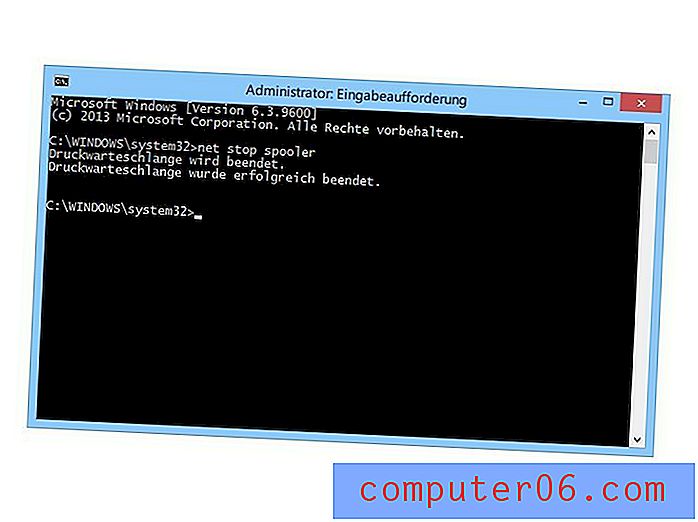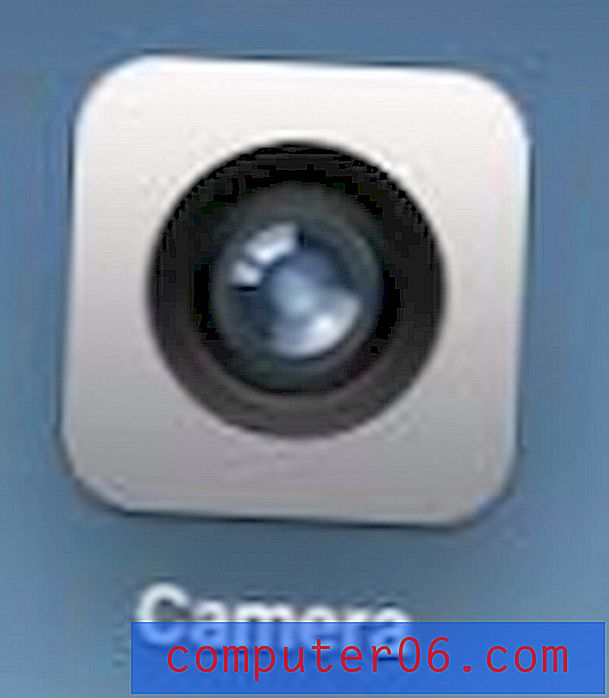So finden Sie Ihre PST-Datei in Outlook 2013
Microsoft Outlook 2013 speichert Ihre E-Mails in einer großen Datei mit der Dateierweiterung .pst. Wenn Sie einen neuen Computer einrichten und diese PST-Datei suchen müssen oder wenn Sie eine Fehlerbehebung durchführen, bei der Sie sie suchen müssen, fragen Sie sich möglicherweise genau, wo sich diese Datei befindet. Leider kann der genaue Speicherort dieser Datei variieren, aber es gibt eine schnelle Möglichkeit, sie auf Ihrem Computer zu finden.
In unserem folgenden Tutorial erfahren Sie, wohin Sie in Outlook 2013 gehen müssen, damit Sie die PST-Datei für Ihr E-Mail-Konto finden können.
Wo befindet sich meine Outlook 2013 PST-Datei?
Die Schritte in diesem Handbuch zeigen Ihnen, wo Sie die PST-Datei finden, die alle E-Mail-Nachrichten für ein E-Mail-Konto in Outlook 2013 enthält.
Schritt 1: Öffnen Sie Outlook 2013.
Schritt 2: Klicken Sie auf die Registerkarte Datei in der oberen linken Ecke des Fensters.
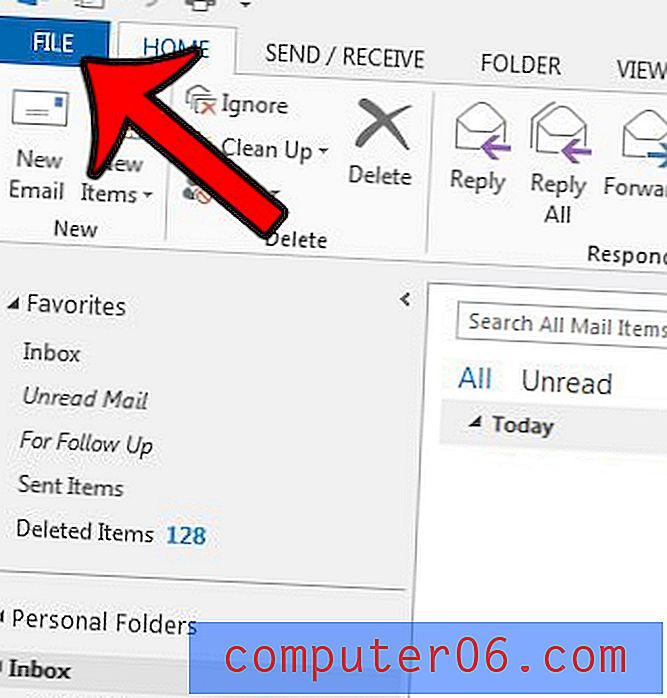
Schritt 3: Klicken Sie in der mittleren Spalte auf die Schaltfläche Kontoeinstellungen und dann im Dropdown-Menü auf die Schaltfläche Kontoeinstellungen.
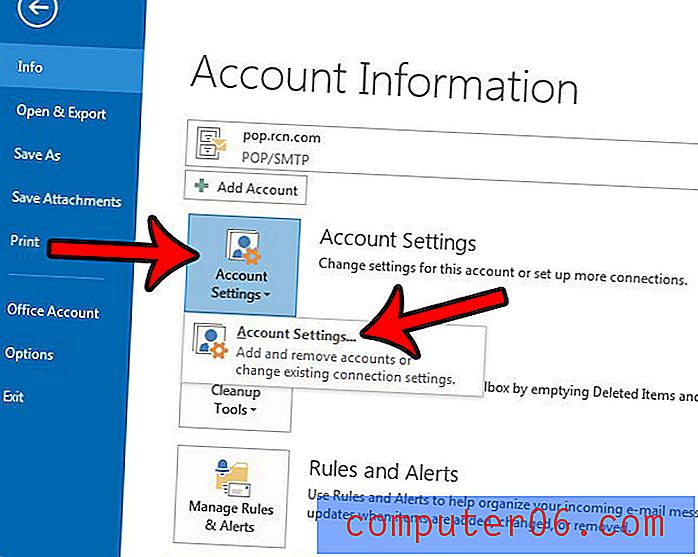
Schritt 4: Klicken Sie auf die Registerkarte Datendateien.
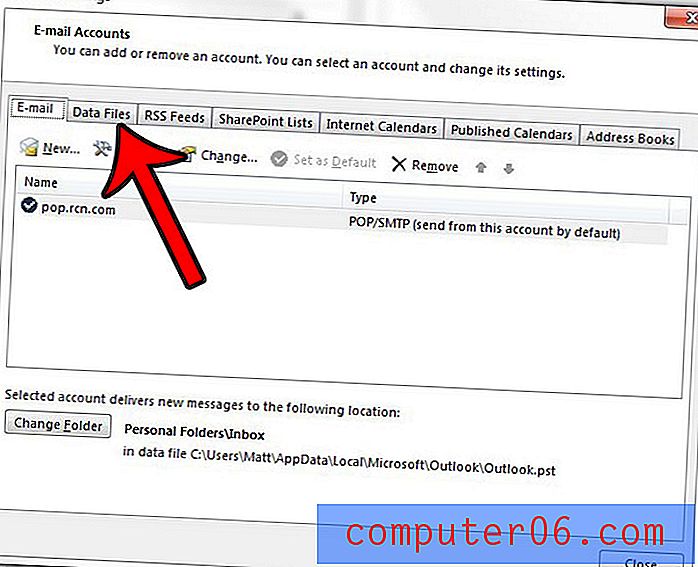
Schritt 5: Klicken Sie einmal auf die Option Persönliche Ordner, um sie auszuwählen, und klicken Sie dann auf die Schaltfläche Dateispeicherort öffnen, um direkt zu dem Ordner zu gelangen, der Ihre PST-Datei enthält.
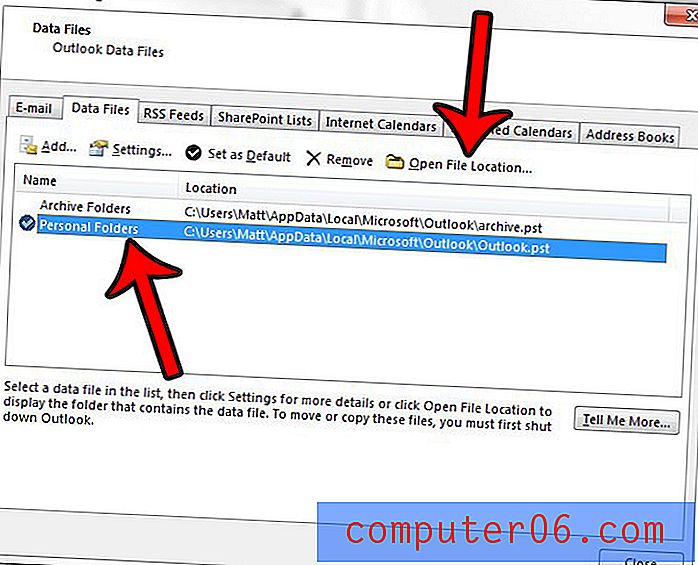
In Verbindung stehende Artikel
So exportieren Sie Outlook 2013-Kontakte für Excel
Speichern Sie Outlook 2013-E-Mails auf einem Flash-Laufwerk
So finden Sie den AppData-Ordner in Windows 7